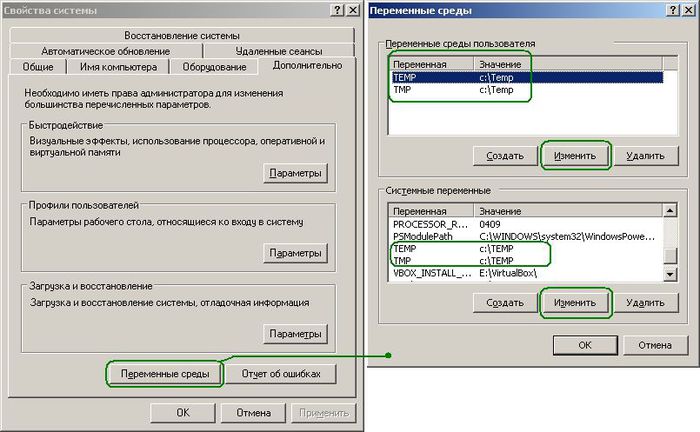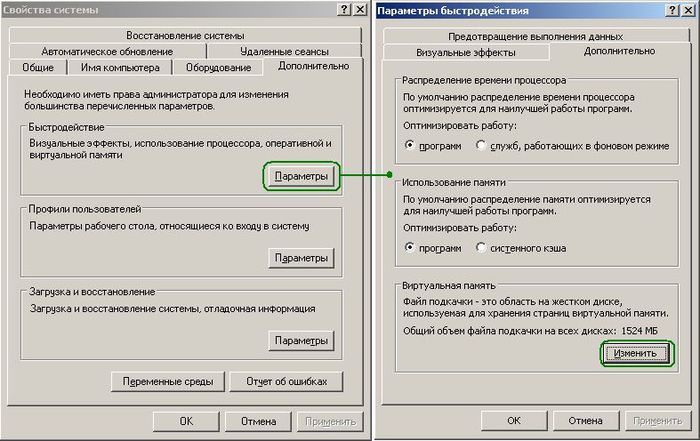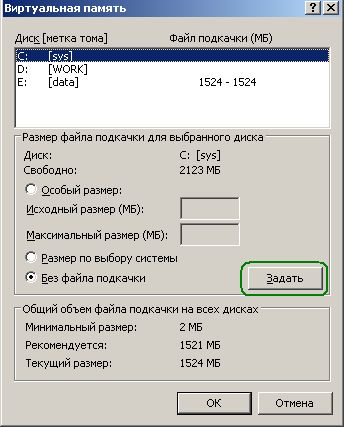Недостаточно места на диске С. Куда оно подевалось?
Вам знакома ситуация, когда машина стала заметно тормозить и в итоге вы получаете сообщение "Недостаточно места на диске С. Запустить мастер очистки.."? Можно воспользоваться предложением и запустить мастер, а можно покопаться в Винде, почистить все руками и настроить некоторые системные параметры на оптимальную работу. Для примера возьмем Windows XP.
Предупреждение: все, что здесь написано, действительно работает, и работает правильно. Но неумелое приложение рук к системному диску может привезти к потере данных или падению системы. Используя материалы статьи, только вы будете отвечать за последствия.
Ручная чистка
Итак, что же занимает место на диске и что можно "пустить под нож":
Корзина. Сильно растяжимое понятие :), по умолчанию может занимать 10% от каждого логического диска, а это уже 1Гб пространства при размере системного диска в 10 гигов. Пустая корзина места не занимает, но возможно у вас она уже забита, чистите полностью или выборочно - на ваше усмотрение.
Не обдуманные установки могут привести к резкому сокращению свободного пространства. Например, многие игры по умолчанию ставятся в [C:\Program Files\]. Заходим, ищем игры, исправляем ситуацию. Если какой-то каталог в "Program Files" вам не известен, трогать его не надо. Простое перемещение установленной игры на другой диск может привести к ее неработоспособности. Таким образом либо переустановка, либо априори правильный выбор диска и пути.
Temp-каталоги [c:\windows\temp\] и [c:\Documents and Settings\UserX\Local Settings\temp\] (здесь "UserX" - это каталог пользователя). Удалить из них возможно получится не все, но по максимуму чистим.
На будущее, для удобства очистки temp-каталог можно определить поближе к корню диска. Делается так:
Мой компьютер (ПКМ) -> Свойства -> вкладка Дополнительно; внизу кнопка Переменные среды.
В новом окне находим и переписываем значения переменных TEMP и TMP.
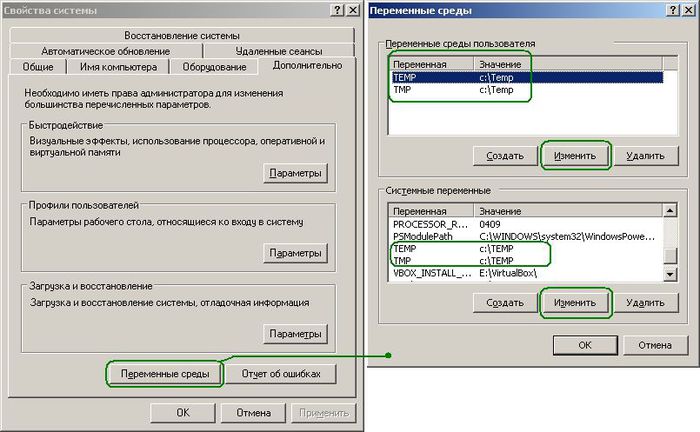
Определение переменных среды
-----------------------------------------------------------------------------------------------------------------------------------------------------
Еще один сборник временных файлов [c:\Documents and Settings\UserX\Local Settings\Temporary Internet Files\]. Cюда складывается кеш IE, а так же открытые из Outlook файлы. Можно удалить все, что получится. Кстати, кеш браузера можно чистить через его же настройки.
Если у вас настроено "Автоматическое обновление Windows", то вероятно в каталоге с Виндой тоже свалка. Отмена установленных обновлений складывается в каталоги типа [$NtUninstallKB1234567$] (цифры любые), расположенные в системном каталоге, по умолчанию в [c:\windows\]. Вряд ли вы будете отменять установку какого-нибудь обновления из десятков уже поставленных. Так что все такие каталоги можно удалять.
Так же загляните в [c:\windows\SoftwareDistribution\download\]. Сюда складываются все скачанные обновления. После установки они должны бы удаляться автоматически, но не все так гладко. Чистим вручную. Кстати, если вам обновление Windows не нужно, его можно вообще отключить. Делаем так:
Пуск -> Панель управления ->Автоматическое обновление.
Дальше все просто.
Антивирус Symantec Endpoint Protection (v.11) - еще один проглот. Если у вас другой антивирь, рад за вас, поскольку это чудовище жрет не только место и нервы :(( Итак, две цели:
[c:\Documents and Settings\All Users\Application Data\Symantec\LiveUpdate\Downloads\]
[c:\Program Files\Common Files\Symantec Shared\VirusDefs\]
В первом каталоге почему-то скапливаются скачанные обновки (спасибо сервису Live Update). По идее они должны удаляться после применения. Я чистил этот каталог полностью.
Во втором каталоге лежат вирусные определения. И тоже скапливаются лишние каталоги. Все каталоги [tmp], а также каталоги-даты кроме последнего можно удалять.
Как еще освободить место на системном диске.
Отключить Восстановление системы для системного диска:
Мой компьютер (ПКМ) -> Свойства -> вкладка Восстановление системы.
Осторожно! У винды есть глюк. При отключении этого сервиса она может откатиться на определенное состояние. Не знаю, почему так, но на практике наблюдал.
Файл подкачки можно переместить на другой диск.
Мой компьютер (ПКМ) -> Свойства -> вкладка Дополнительно. В разделе Быстродействие жмем Параметры. В новом окне опять вкладка Дополнительно, в разделе Виртуальная память жмем кнопку Изменить.
Настройка файла подкачки. рис.1
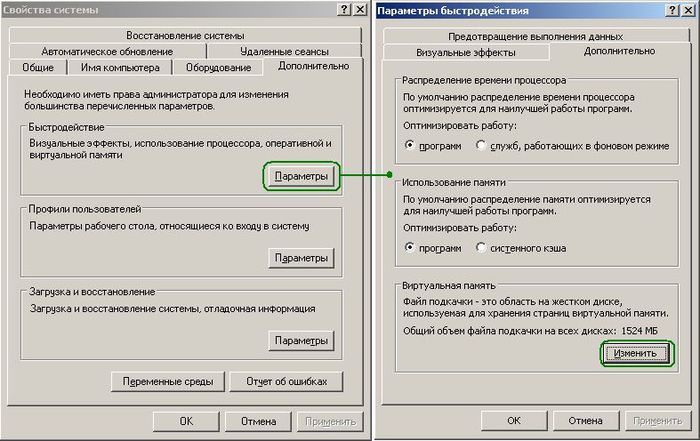
Добрались наконец до настроек :) Выбираем диск, определяем, сколько места на нем занимать под файл подкачки, жмем Задать (для системного диска выбираем "Без файла подкачки"). Не забудьте задать файл подкачки на другом диске с объемом не меньше, чем был на системном диске. После всех манипуляций жмем Ок, перегружаем комп.
Настройка файла подкачки. рис.2
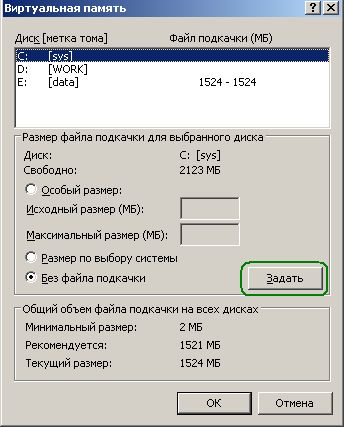
Файл hyberfil.sys тоже может занимать место на системном диске. Это - дамп оперативной памяти для "Спящего режима". Его размер соответствует размеру оперативки в компе, но не больше 4 Гб. Его переместить нельзя, можно только отключить возможность "Спящего режима". Если у вас нет такого файла в корне системного диска, значит "Спящий режим" не настроен. Настраивается так:
Пуск -> Панель управления -> Электропитание, вкладка Спящий режим.
Дальше все очевидно.

Настройка спящего режима
--------------------------------------------------------------------------------------------------------------------------------------------
Если в пользуетесь каталогом "Мои документы", то имеет смысл его тоже перенести на другой диск. Делается так:
Мои документы(ПКМ) -> Свойства -> вкладка Папка назначения. Жмем Переместить, выбираем новый путь, жмем Ок.
Перемещение файлов будет спрашивать подтверждение, соглашайтесь.
Послесловие.
Есть такая старая, но очень полезная программа: HDD Place Scaner (2006 год). Автор: Steffan Gerlach. Нужна она для того, чтобы визуально определять, как распределено пространство на дисках. Установки не требует, бесплатная и шустрая. Может все, что нужно :)
Скачать (164 кБ, zip)
источник:http://blog.waredom.ru/?one=29